

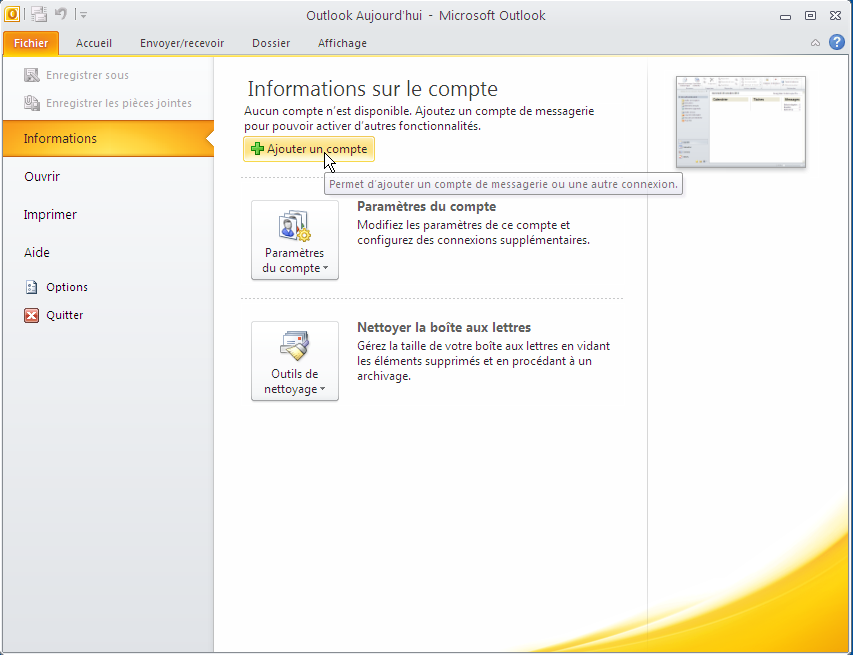
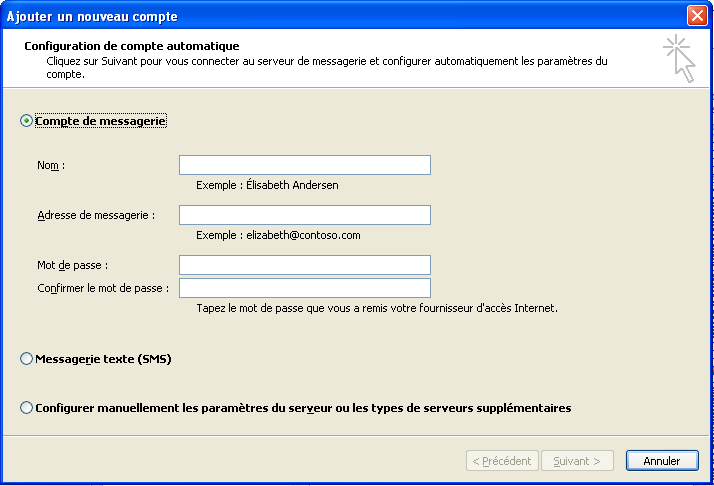
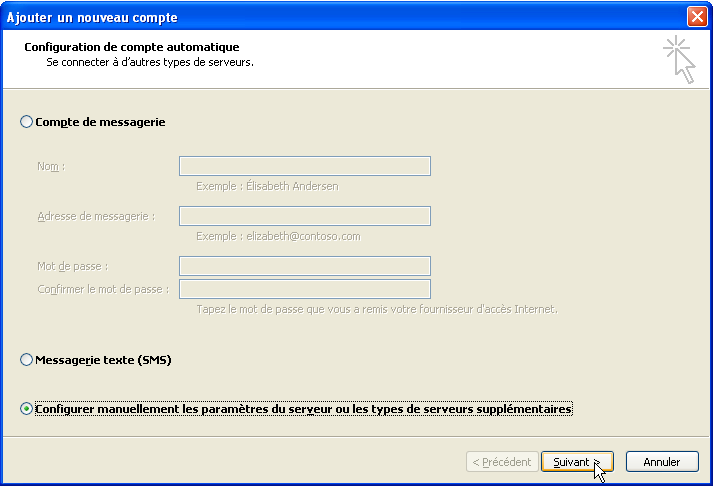
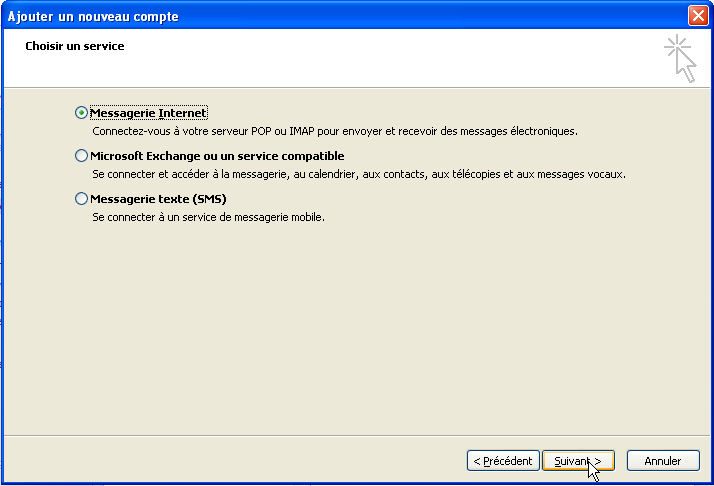
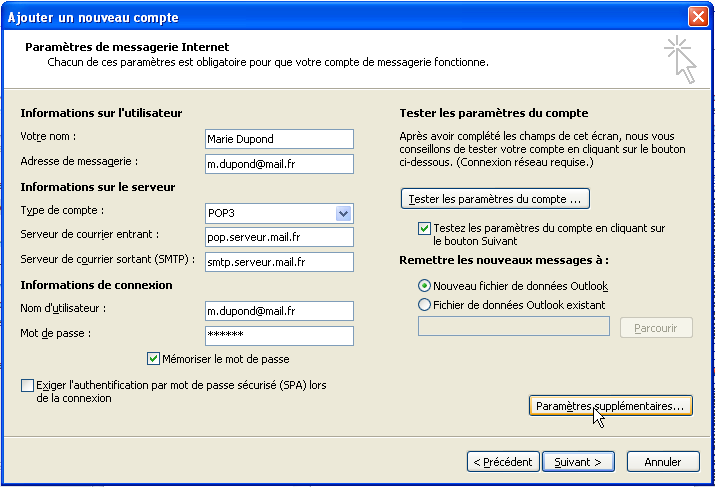
Le Compte Marie Dupond et les informations présentes sur le formulaire ci-dessus sont factices.
Elles servent uniquement à titre d'exemple pour ce didacticiel.
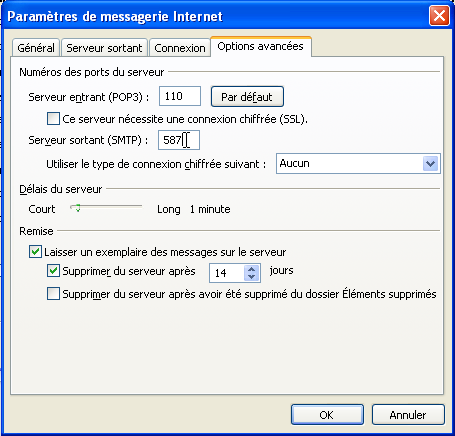
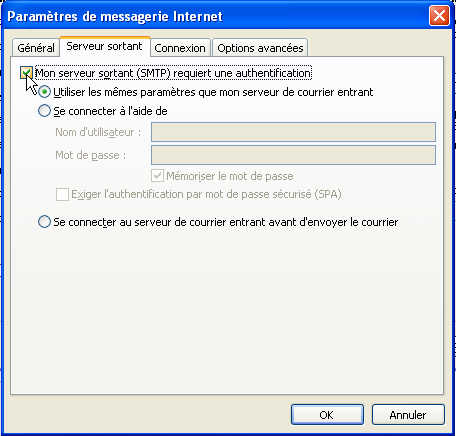
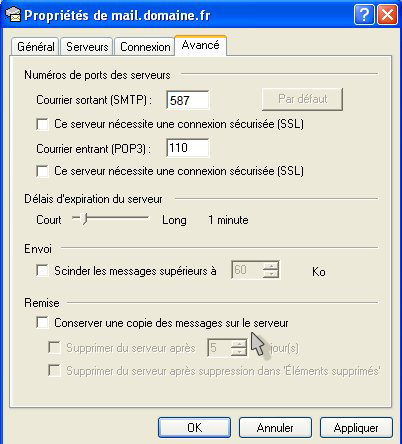
Le Compte Marie Dupond et les informations présentes sur le formulaire ci-dessus sont factices.
Elles servent uniquement à titre d'exemple pour ce didacticiel.
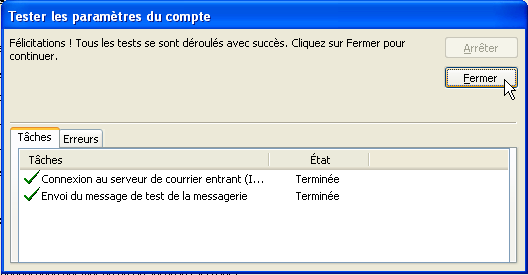
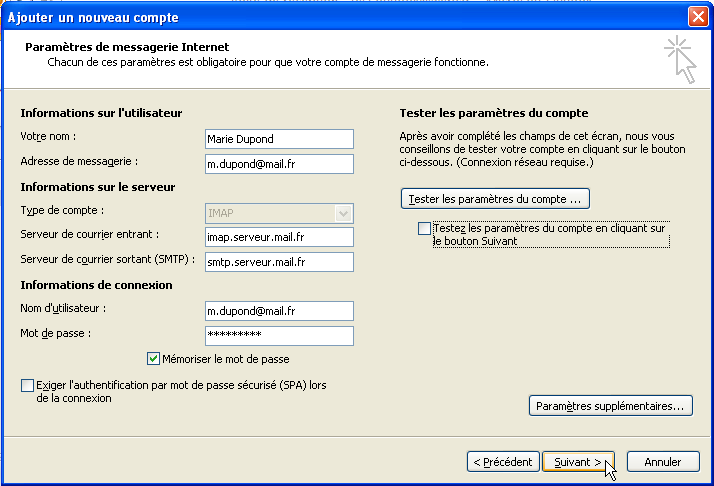
Le Compte Marie Dupond et les informations présentes sur le formulaire ci-dessus sont factices.
Elles servent uniquement à titre d'exemple pour ce didacticiel.
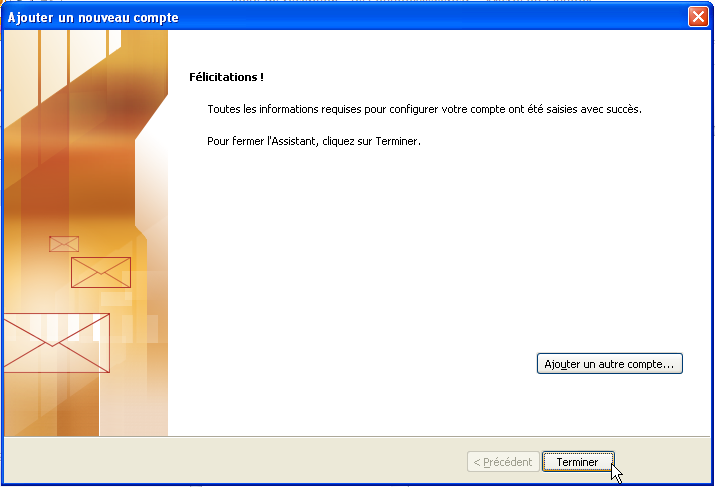
Contactez-nous par téléphone au 03.88.95.00.01
ou par mail contact@webcd.fr